A veces puede parecer que no hay escasez de errores de WordPress que superar, a pesar de que la plataforma es estable y segura. Aunque, si bien esto significa que el informe de errores incorporado hace su trabajo, aún debe solucionar cualquier problema que surja. El error 403 de WordPress Prohibited es un problema común con una solución simple.
La mayoría de las veces, los permisos son el problema. Aunque, en algunos casos, se ha encontrado con complementos defectuosos, archivos corruptos y algunos otros factores desencadenantes. Con algunos ajustes rápidos en sus archivos principales, podrá reanudar y ejecutar en poco tiempo.
Para esta publicación, vamos a desglosar el Error prohibido 403 de WordPress y le mostraremos algunos métodos para identificar la causa y solucionar el problema. Primero, expliquemos más sobre el error en sí.
¿Qué es el error 403 prohibido de WordPress?
En primer lugar, el error 403 Forbidden de WordPress es uno de muchos «Códigos de estado HTTP». Lo sabrá al menos a través de un error 404, pero hay muchos otros, casi 600, de hecho. Hay bloques de números que enfrentan problemas similares, como mensajes de éxito, redireccionamientos y más.
El rango de 400 números se refiere a «errores del cliente». En otras palabras, esto significa que el cliente (en este caso el navegador) solicita información del servidor, pero no la encontrará. En la mayoría de los casos, el servidor comprende cuál es la solicitud pero no la autoriza.
Muchas veces, verá una razón directa del error en la «información de carga útil». En otras palabras, verá el texto en la página 403 Prohibido.
Para reducir esto aún más, el servidor conoce el navegador y entiende lo que quiere, pero el navegador no tiene los permisos adecuados. La forma en que lo muestra el servidor depende del navegador que esté utilizando.
¿Cómo podría aparecer el error 403 de WordPress prohibido en su navegador?
Antes de corregir el error 403 de WordPress prohibido, vale la pena mencionar que puede verse diferente según el servidor que use su sitio y el navegador. Por ejemplo, puede haber información y errores en el servidor, pero nada más. ..
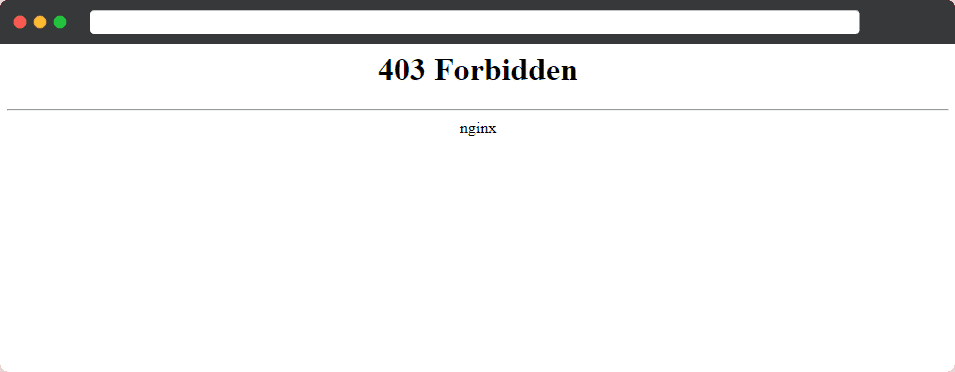
… o una pista adicional de por qué existe el error:
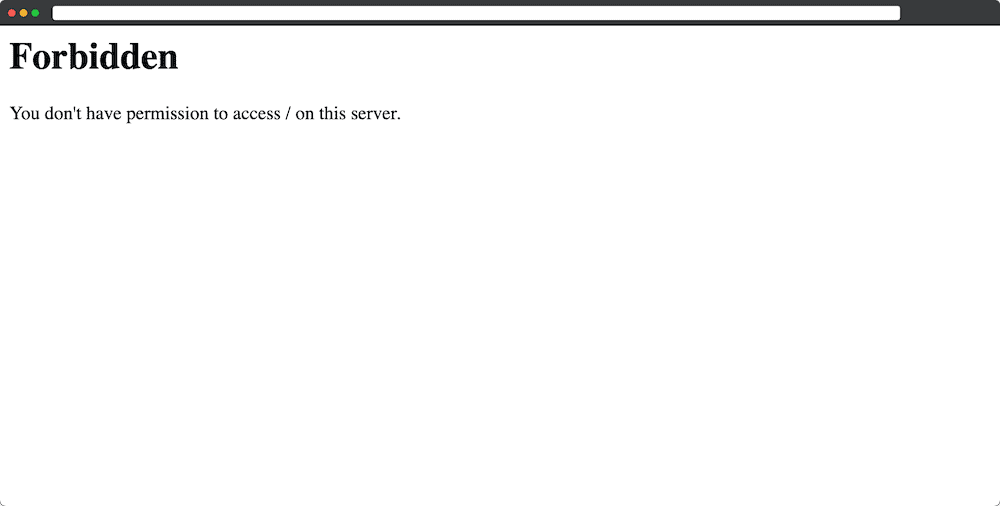
En resumen, si ve una mención de permiso o un mensaje explícito de «prohibido», a menudo se encuentra con el error 403 Forbidden de WordPress.
Lo que debe hacer para corregir el error 403 prohibido de WordPress
Se corrigió el error 403 Forbidden de WordPress, debe iniciar la configuración y los archivos básicos del servidor. Por lo tanto, necesitará lo siguiente para completar la tarea en cuestión:
- Inicie sesión en su servidor como administrador. En otras palabras, permiso para ver el nivel raíz de su servidor.
- los conocimientos y habilidades para utilizar el protocolo seguro de transferencia de archivos (SFTP).
- Sus credenciales SFTP, que estarán en el panel del anfitrión o en un correo electrónico de su proveedor.
- Uno adecuado Cliente SFTP. Transmitir es una buena opción premium, pero Cyberduck Y FileZilla son soluciones de código abierto.
- Una copia de seguridad limpia y actualizada de su sitio. Es posible que deba volver a los cambios y esta será una herramienta de respaldo.
- Es posible que se requiera un editor de texto, pero no es obligatorio. Puede lograr los mismos resultados con su editor predeterminado, como el Bloc de notas o TextEdit.
Una vez que los tenga a mano, puede comenzar a decidir cómo corregir el error.
Cómo reparar el error 403 prohibido de WordPress usando 4 métodos
Hay cuatro métodos que sugerimos para corregir el error prohibido de WordPress 403. Aquí están:
- La causa raíz del error es un problema de permisos de archivo, por lo que debe verificar esto primero.
- Es posible que desee deshabilitar sus complementos y volver a habilitarlos para ver si uno está causando el problema.
- Tu .htaccess es posible que sea necesario corregir el archivo, ya que puede estar dañado.
- El error podría deberse a un problema con su red de distribución de contenido (CDN) o su estrategia de enlace directo.
Las soluciones aquí van desde las menos probables. Sin embargo, puede omitir el artículo e investigar los métodos que le parezcan mejores para su situación particular. Dicho esto, ¡comencemos!
1.Asegúrate de que los permisos del archivo sean correctos
En primer lugar, el error 403 Forbidden de WordPress suele ser un problema basado en permisos. Como tal, este es el primer punto de partida.
El primer paso es conectarse a su servidor a través de SFTP y acceder a raíz plegable. Tu tambien puedes verlo public_html, www, el nombre de su sitio o algo similar:
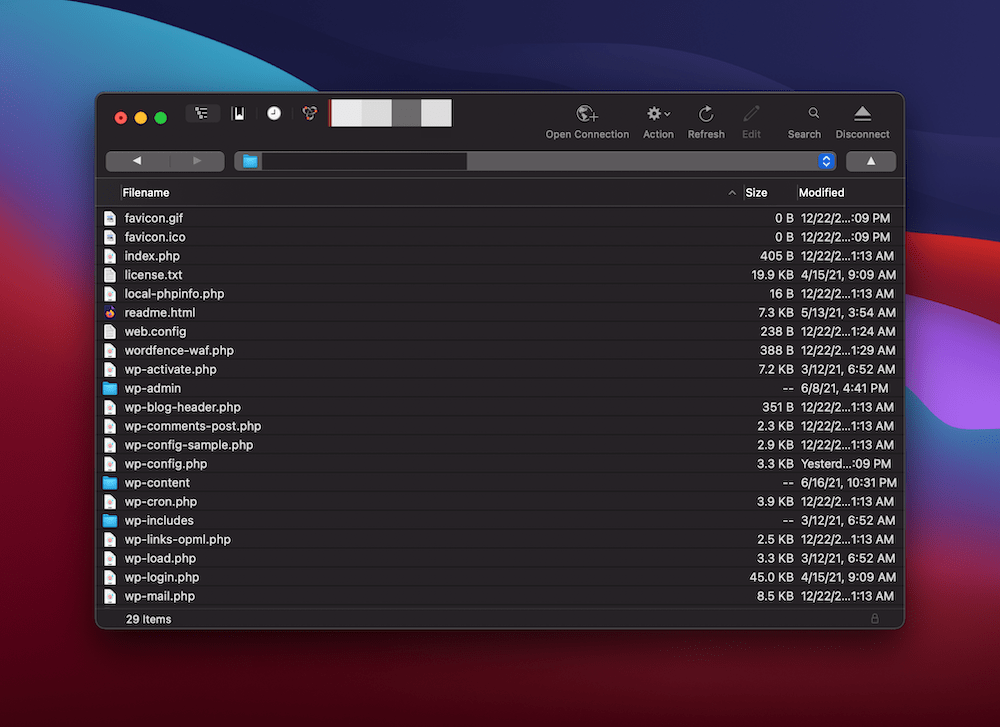
Desde aquí, seleccione las carpetas dentro y haga clic derecho. Debería mostrar un menú contextual. Dependiendo de su cliente SFTP, es posible que vea algunas opciones diferentes. De cualquier manera, habrá una opción para ver información en el archivo o una opción explícita para verificar los permisos del archivo:
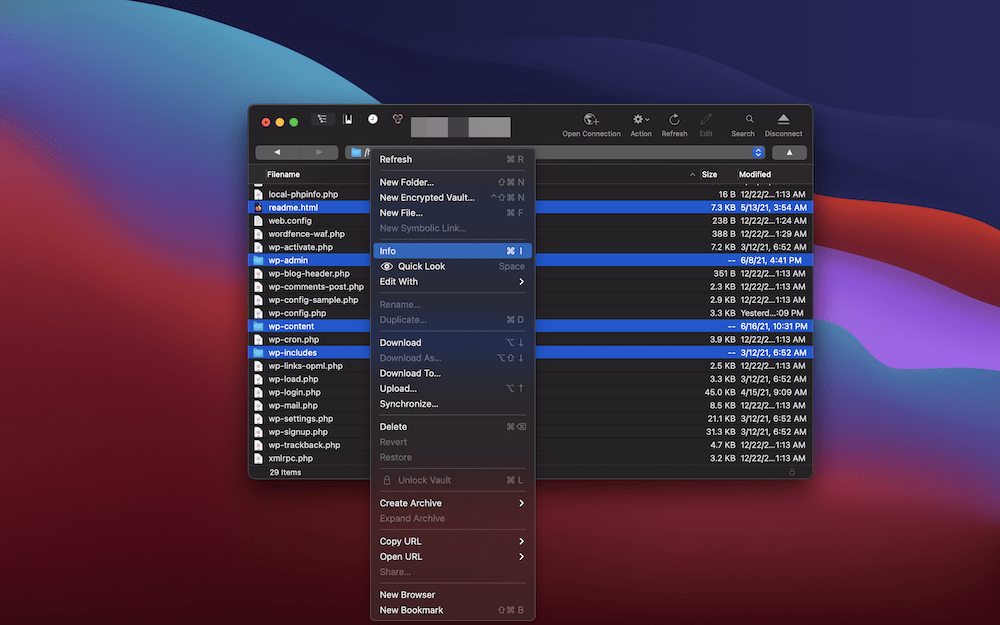
Si no tiene mucho conocimiento sobre los permisos de archivos y lo que significan los números, tenemos un artículo al respecto. Sin embargo, esta información no es necesaria para esta actividad. los las líneas oficiales de WordPress digamos que las carpetas deben tener permiso 755. Esto significa que un administrador (o propietario) puede hacer todo con un archivo, pero otros no.
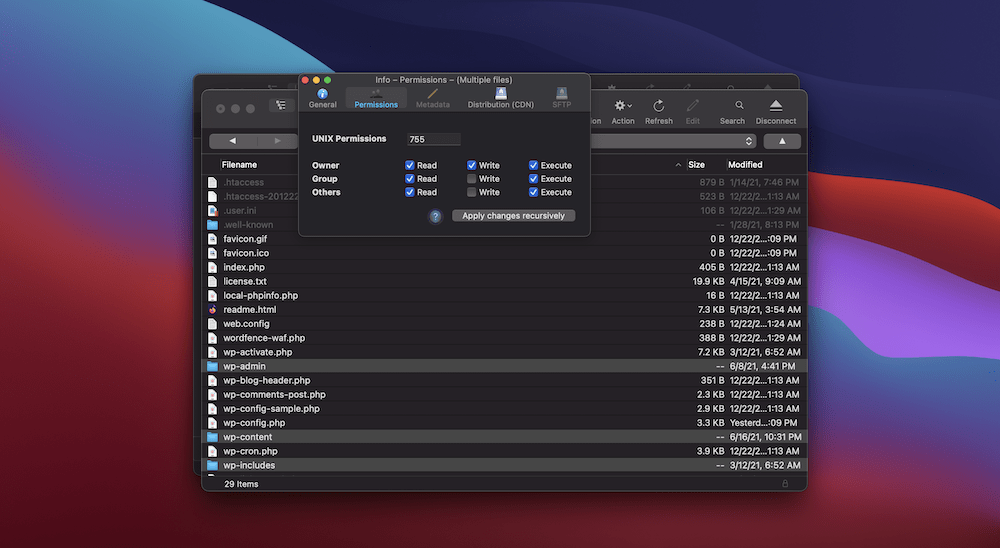
Habrá un campo de entrada dedicado para los permisos de archivo, y una vez que haya ingresado y guardado, puede dirigir su atención a los archivos.
Aquí seguirás el mismo camino que antes, pero esta vez usa 644 autorización. Esto es similar a 755, pero no le da a nadie Ejecutar privilegios.
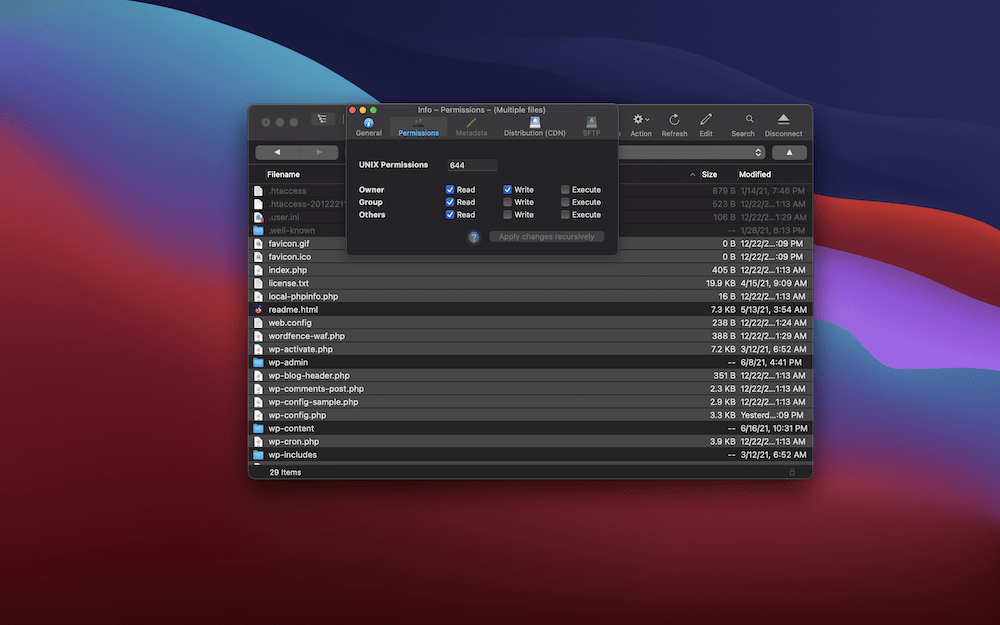
Sin embargo, deberás identificarlo wp-config.php archivo porque a menudo usa un conjunto diferente de permisos – 440 o 400. Como puede ver en las casillas de verificación, bloquee el archivo para privilegios de solo lectura:
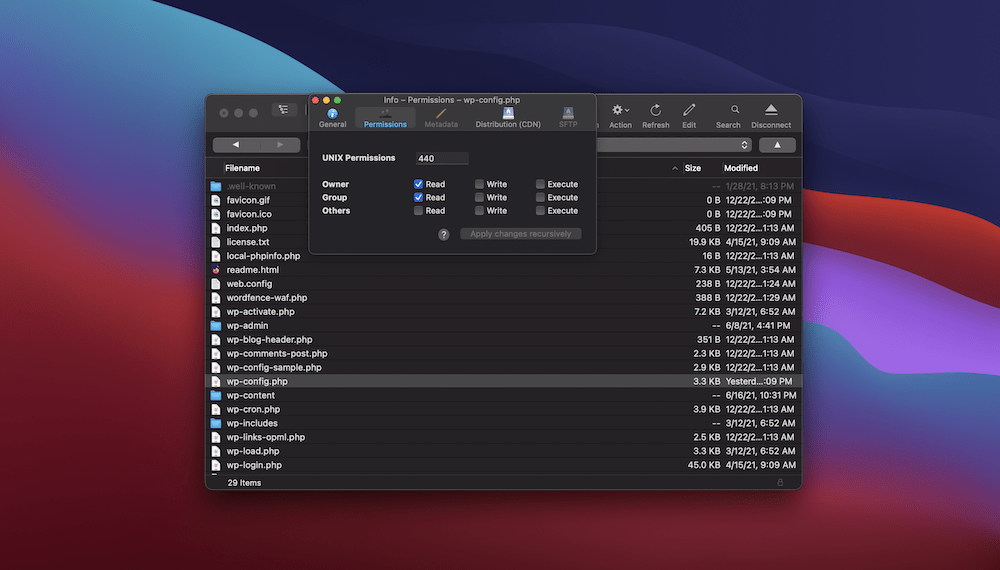
Desde aquí, verifique su sitio en busca del error 403 de Prohibición de WordPress. Si todavía está allí, puede continuar con el método siguiente.
2. Verifique que sus complementos no estén causando el error
Una forma clásica de corregir un error de WordPress es deshabilitar todos los complementos y luego volver a habilitarlos. Esto puede descartar una línea de código fraudulento dentro de uno de estos complementos como la causa del error.
Para hacer esto, regrese a su servidor usando SFTP y busque el archivo contenido de wp plegable. Dentro estará enchufar plegable:
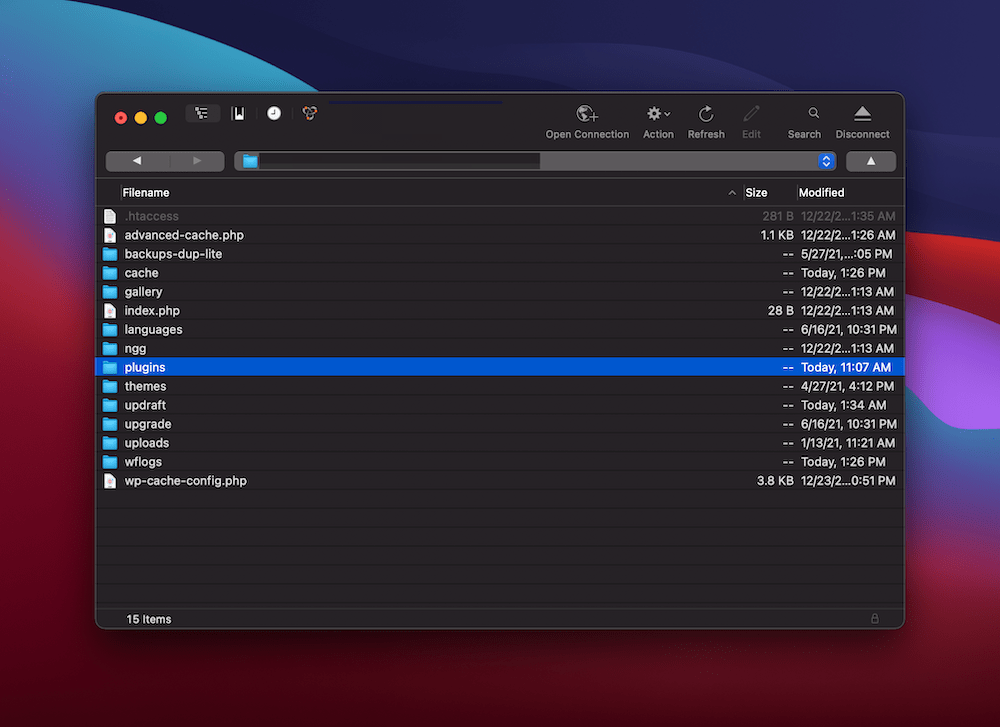
Luego haga una copia y guárdela en su computadora. Esto se debe a que necesita hacer cambios y debe tener una manera de volver a cualquier otro problema de ruptura del sitio que encuentre.
Desde aquí, cambie el nombre de la carpeta de complementos a otra cosa. El nombre de archivo exacto no importa, porque el efecto será el mismo: esto deshabilitará todos los complementos en su sitio.En este punto, verifique si hay un error 403 de WordPress prohibido.
Si no ve ningún cambio en su sitio, vuelva al nombre de la carpeta del complemento y continúe con otras soluciones. Sin embargo, si su sitio vuelve a la normalidad, tiene más trabajo por hacer.
Primero, cambie el nombre de la carpeta de complementos al original. Esto puede deshabilitar todos los complementos de WordPress. Puedes averiguarlo en Complementos> Complementos instalados Página de WordPress:
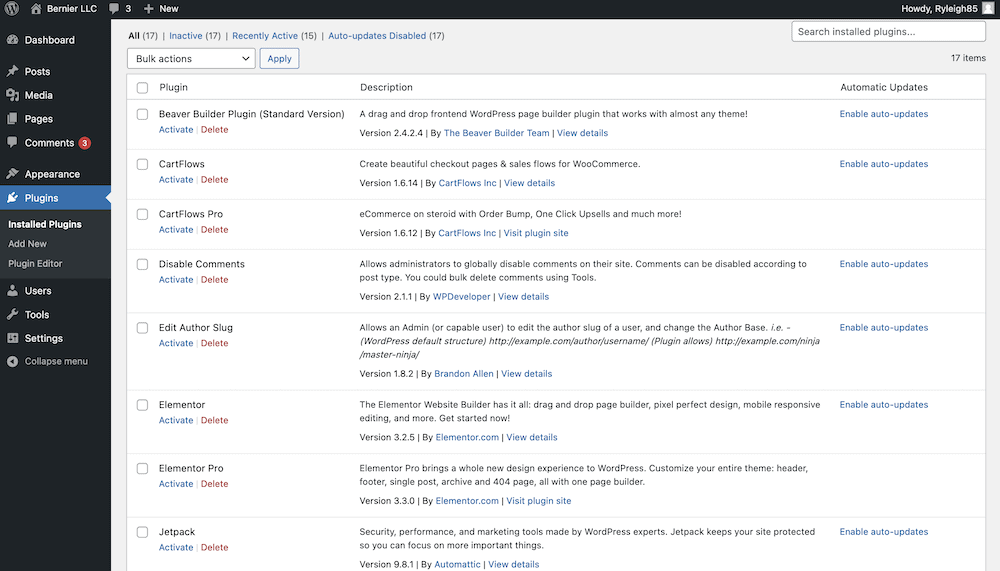
Su trabajo aquí es activar los complementos uno por uno hasta que encuentre al culpable. Cuando lo haga, hay algunas opciones para tomar:
- Si el complemento es vital para su flujo de trabajo, deberá comunicarse con el desarrollador para obtener una solución. De hecho, es una buena idea hacerlo independientemente, ya que pueden solucionar el problema dentro del propio complemento.
- Le aconsejamos que deshabilite el complemento y elimínelo de su sistema, al menos por ahora.
- También puede estar buscando un complemento alternativo. Por supuesto, Directorio de complementos de WordPress es el primer lugar para buscar.
Sin embargo, si aún tiene el error 403 Forbidden de WordPress y este paso no funcionó, es posible que pueda realizarlo por su cuenta. .htaccess expediente.
3. Corregir la corrupción .htaccess Expediente
Hay una cosa más que puede ver en su servidor para corregir el error 403 de Forbidden WordPress. .htaccess expediente. Este es un archivo de configuración para su servidor, sin embargo, hay algunas advertencias aquí:
- Si su servidor se ejecuta en Nginx, no tendrá uno .htaccess expediente. Por lo tanto, no podrá realizar estos pasos. Si no está seguro de en qué servidor se está ejecutando su sitio, le recomendamos que consulte el panel de control del host y
- El archivo estará allí para los servidores Apache y esto puede ser algo a lo que se acerque antes de deshabilitar los complementos. Por supuesto, si ha editado el archivo de alguna manera, este paso debería ser un primer puerto de llamada.
El enfoque simple aquí es verificar el directorio raíz del sitio del servidor. Si no hay archivos, puede omitir este método. Sin embargo, si puede ver un .htaccess aquí, está ejecutando un servidor Apache y el archivo puede estar dañado.
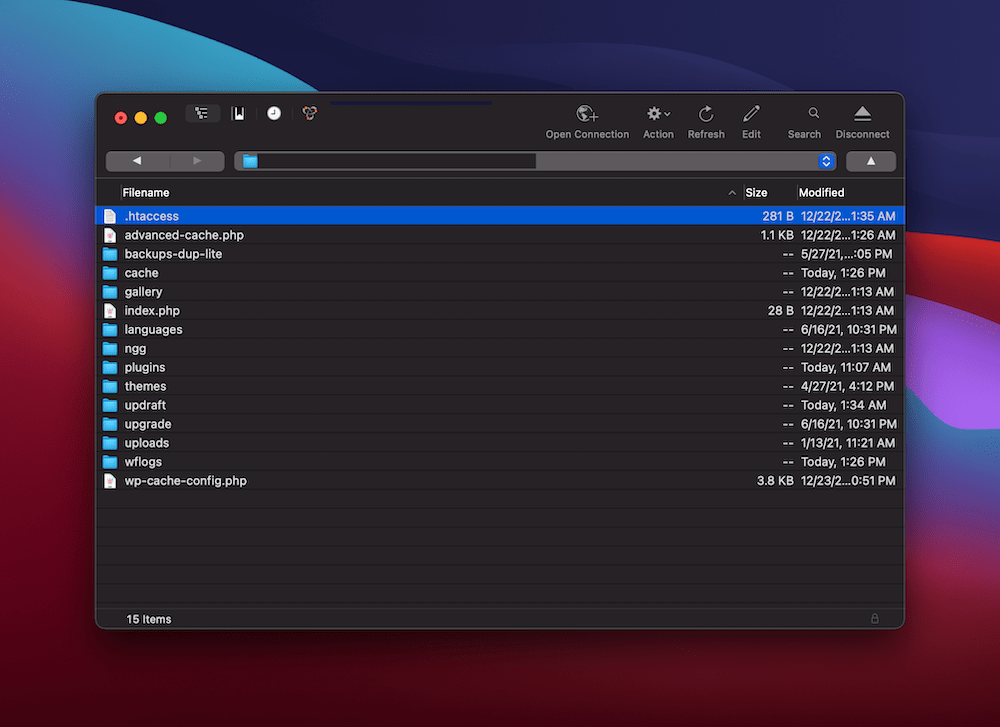
Para solucionar este problema, primero descargue el archivo como copia de seguridad. Luego elimine el archivo del servidor. Desde aquí, vaya al panel de WordPress en Configuración> Enlaces permanentes página:
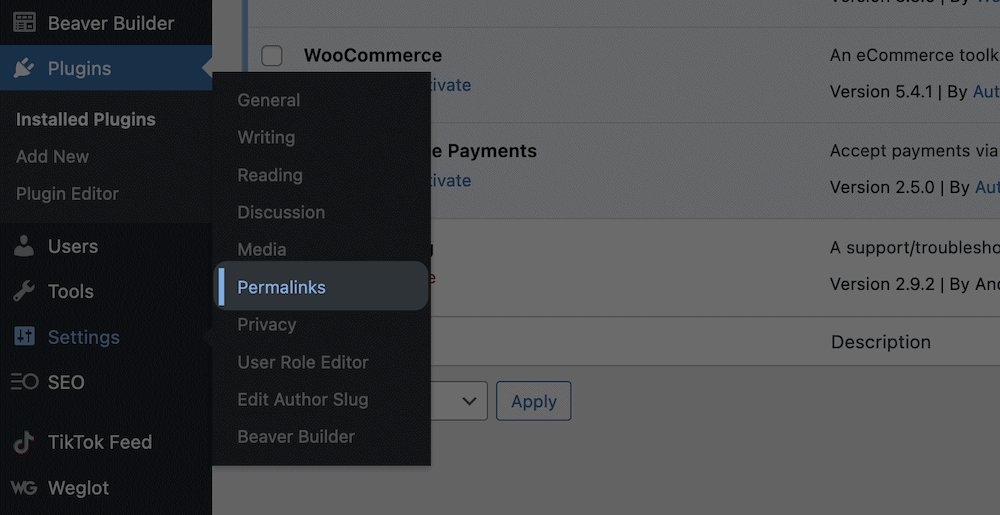
El paso final aquí es simple: haga clic en Guardar los cambios para generar uno nuevo .htaccess expediente:
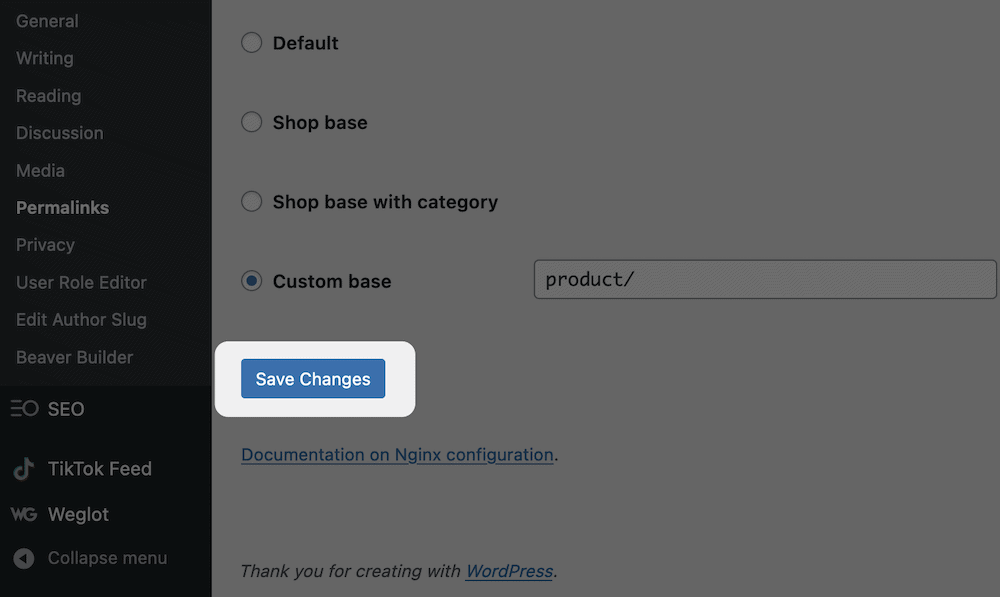
Después de hacer esto y determinar que el archivo está bien, puede volver a agregar el contenido del archivo de respaldo.
4. Investigue problemas con su red de distribución de contenido (CDN)
Antes de terminar, el error prohibido de WordPress 403 podría afectar sus activos (como medios, CSS y JavaScript) y nada más. Si ese es el caso, hay dos formas de probarlo:
- Primero, desactive la CDN si está usando una. La forma en que lo haga será individual para su proveedor y servicio. Sin embargo, a menudo puede apagarlo con solo presionar un interruptor.
- Su host o CDN puede configurar la «protección de hotlink». Esto evita que los sitios se conecten directamente a sus imágenes mientras las ve en su sitio. En la mayoría de los casos, verá un error 403 de WordPress prohibido y este es un comportamiento normal. Sin embargo, es posible que desee deshabilitar esto para verificar el error.
En resumen, si ve un error 403 de WordPress prohibido donde no lo espera, consulte con el anfitrión y vea si pueden ayudarlo con el problema. La protección de CDN o el enlace directo pueden requerir una reconfiguración.
Que hacer si no puede corregir el error 403 prohibido de WordPress
A estas alturas, es posible que haya probado los cuatro métodos del artículo y es posible que se quede corto. Nuestro consejo aquí es que no se rinda todavía. Su anfitrión puede tener una idea de por qué existe su problema.
Por lo tanto, le recomendamos que se ponga en contacto con el soporte de su anfitrión para llegar al final del error 403 prohibido de WordPress. Deben tener las habilidades para ingresar a sus instalaciones y ayudarlo a volver a la normalidad.
Sin embargo, tenga en cuenta que si existe una razón más profunda para el error, es posible que deba reinstalar el sitio. Su copia de seguridad anterior será útil, y si tiene una copia de seguridad limpia justo antes del error, aún mejor.
conclusión
Aunque WordPress es una plataforma estable que funciona con tecnología de vanguardia, todavía habrá errores por corregir. Esto se aplica a todas las aplicaciones y plataformas web. El error 403 Forbidden WordPress es un problema basado en permisos en el que deberá trabajar en sus archivos principales.
En este artículo, le proporcionamos cuatro formas de corregir el error 403 Forbidden de WordPress. Estos son los métodos:
- Verifique que sus permisos de archivo base sean correctos.
- Deshabilite y vuelva a habilitar los complementos para ver si esto es un factor.
- Averigua si .htaccess el archivo está dañado y reemplácelo si es necesario.
- Vea si su CDN o su estrategia de hotlinking podrían estar causando el error.
Este artículo le ayudará a corregir el error prohibido 403 de WordPress y ¿tiene alguna pregunta? ¡Cuéntanos tu opinión en la sección de comentarios a continuación!
Fuente: wpkube

Comentarios recientes